تتمتع بعض التطبيقات بامتياز لاستخدامها من قبل بعض المستخدمين المحددين فقط. لذلك ، إذا قمت بتسجيل الدخول إلى النظام باستخدام حساب مستخدم لشخص آخر وتريد بدء التشغيل هذا التطبيق ، فقد تحتاج إلى تسجيل الخروج من النظام وتضطر إلى تسجيل الدخول باستخدام المستخدم الخاص بك الحساب.
ولكن بدلاً من ذلك ، يمكنك تشغيل هذا التطبيق مباشرةً عن طريق تشغيل مستخدم مختلف. بمجرد أن يقوم المستخدم بتشغيل التطبيق كمستخدم مختلف ، ستظهر نافذة صغيرة تسأل للمستخدم لإدخال بيانات اعتماد حساب المستخدم الخاص به الذي يحتاجه التطبيق افتتح.
أليس هذا رائعًا؟ إنه يوفر حقًا الكثير من الوقت والمتاعب غير الضرورية لتسجيل الدخول إلى حساب مستخدم آخر مرة أخرى. ترشدك هذه المقالة إلى كيفية القيام بذلك بسهولة.
كيفية تشغيل أي تطبيق كمستخدم مختلف في Windows 11،10
الإعلانات
الخطوة 1: انتقل إلى أيقونة التطبيق إذا تم وضعها على شاشة سطح المكتب.
الخطوة 2: إذا لم تجد اختصار التطبيق على سطح المكتب ، فما عليك سوى الضغط على ملف شبابيك مفتاح واكتب اسم التطبيق.
ملاحظة - لقد استخدمنا ملف برنامج Notepad ++ التطبيق كمثال.
الخطوة 3: بمجرد ظهور اسم التطبيق في قائمة البدء ، انقر على اليمين عليه وحدد افتح مكان ملف من قائمة السياق.

الخطوة 4: هذا يفتح المجلد حيث يوجد ملف التطبيق القابل للتنفيذ.
الخطوة 5: حدد الآن موقع ملف التطبيق القابل للتنفيذ و انقر على اليمين على ال ملف exe للتطبيق في حين ملحة و تحتجز ال تحول على لوحة المفاتيح.
الخطوة 6: هذا يملأ تشغيل كمستخدم مختلف في قائمة السياق.
الخطوة 7: انقر فوق تشغيل كمستخدم مختلف من قائمة السياق ، والتي يمكنك العثور عليها أسفل خيار التشغيل كمسؤول.
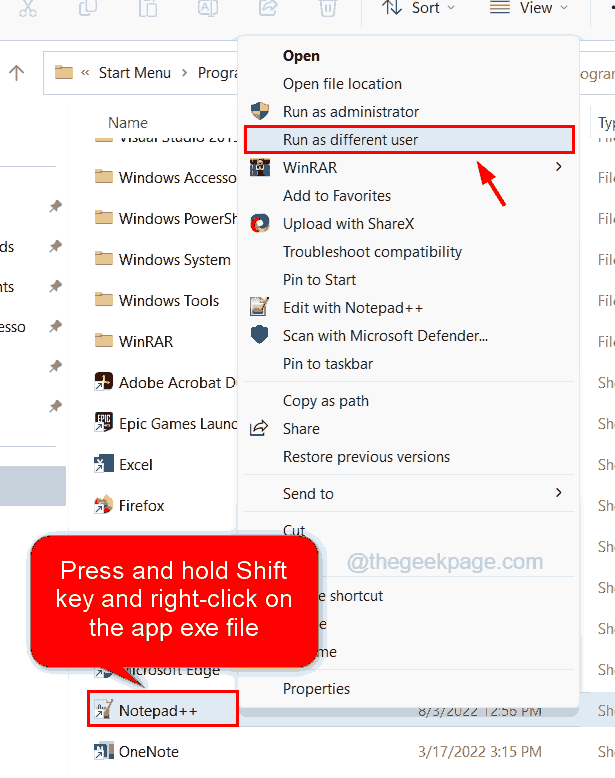
الخطوة 8: بعد النقر فوق تشغيل كمستخدم مختلف ، ستظهر نافذة صغيرة على شاشة النظام.
الخطوة 9: تحتاج إلى إدخال اسم حساب المستخدم وكلمة المرور.
الخطوة 10: أخيرًا ، انقر فوق نعم في النافذة التي تفتح التطبيق كمستخدم مختلف وليس المستخدم لتسجيل الدخول إلى النظام.
الإعلانات

باستخدام هذه الطريقة ، يمكنك تشغيل أي تطبيق كمستخدم مختلف على نظام Windows الخاص بك.


